vivo手机怎么弄小部件
是在vivo手机上设置小部件的详细步骤指南,涵盖从基础操作到个性化调整的全流程:

操作流程详解
| 步骤序号 | 具体动作 | 说明与注意事项 |
|---|---|---|
| 1 | 进入编辑模式 | 在主屏幕(非文件夹内)长按任意空白区域,直至触发桌面布局修改状态,此时底部会出现功能菜单栏;部分机型可能需要双指捏合缩放激活该模式,若当前处于其他分屏或特殊场景下,建议先返回主界面再操作。 |
| 2 | 选择组件入口 | 点击弹出菜单中的“小部件”/“挂件”选项(不同系统版本可能显示名称略有差异),进入组件库,这里会分类展示系统内置及已安装应用支持的所有可用组件。 |
| 3 | 浏览与筛选组件 | 左右滑动浏览组件列表,可根据需求选择天气、时钟、日历、快捷功能入口等类型,注意观察每个组件下方标注的尺寸规格(如4×4、2×2),避免因空间不足导致无法正常显示。 |
| 4 | 添加目标组件 | 选定目标组件后,长按并拖拽至目标位置释放即可完成添加,若提示空间不够,可尝试调整现有图标排列密度或移至其他页面,对于动态数据类组件(如步数统计),需授权相应权限才能实时更新内容。 |
| 5 | 调整位置与大小 | 已放置的组件支持二次编辑:通过长按拖动改变其所在页面的具体坐标;部分组件边缘带有缩放手柄时,还能手动调节显示范围,例如天气插件既可展开详细预报,也可收缩为简约样式。 |
| 6 | 多页面协同管理 | 利用屏幕底部的指示点切换不同桌面页面,重复上述步骤在不同画面布置差异化组件组合,推荐将高频使用的工具集中放在左侧页面,视觉类展示放在右侧。 |
典型应用场景示例
- 效率提升方案:将便签清单置于首页顶部,搭配倒计时小工具追踪重要事项;配合语音助手速记模块实现快速备忘。
- 生活美学设计:选用艺术风格相册轮播组件作为锁屏背景,联动日历显示生日提醒,打造个性化视觉体验。
- 健康监测中心:整合步数统计、心率检测和饮水提醒三个医疗健康类组件,构建专属健康管理看板。
常见问题排查
若遇到组件无法加载的情况,请依次检查以下环节: ✅ 确认手机系统已升级至最新版本(路径:设置→系统更新); ✅ 核实对应应用是否被授予必要的存储/定位权限; ✅ 清除组件缓存数据后重新添加(设置→应用管理→找到相关应用→存储→清除缓存)。
FAQs
Q1:为什么有些小部件添加后不显示实时数据?
A:这种情况通常由两个原因导致:①未开启必要的后台刷新权限,需进入「设置→电池→后台高耗电应用管理」允许该组件常驻运行;②网络连接异常影响云端同步,建议切换稳定Wi-Fi环境重试,以天气插件为例,还需确保定位服务处于开启状态才能获取当地精准预报。
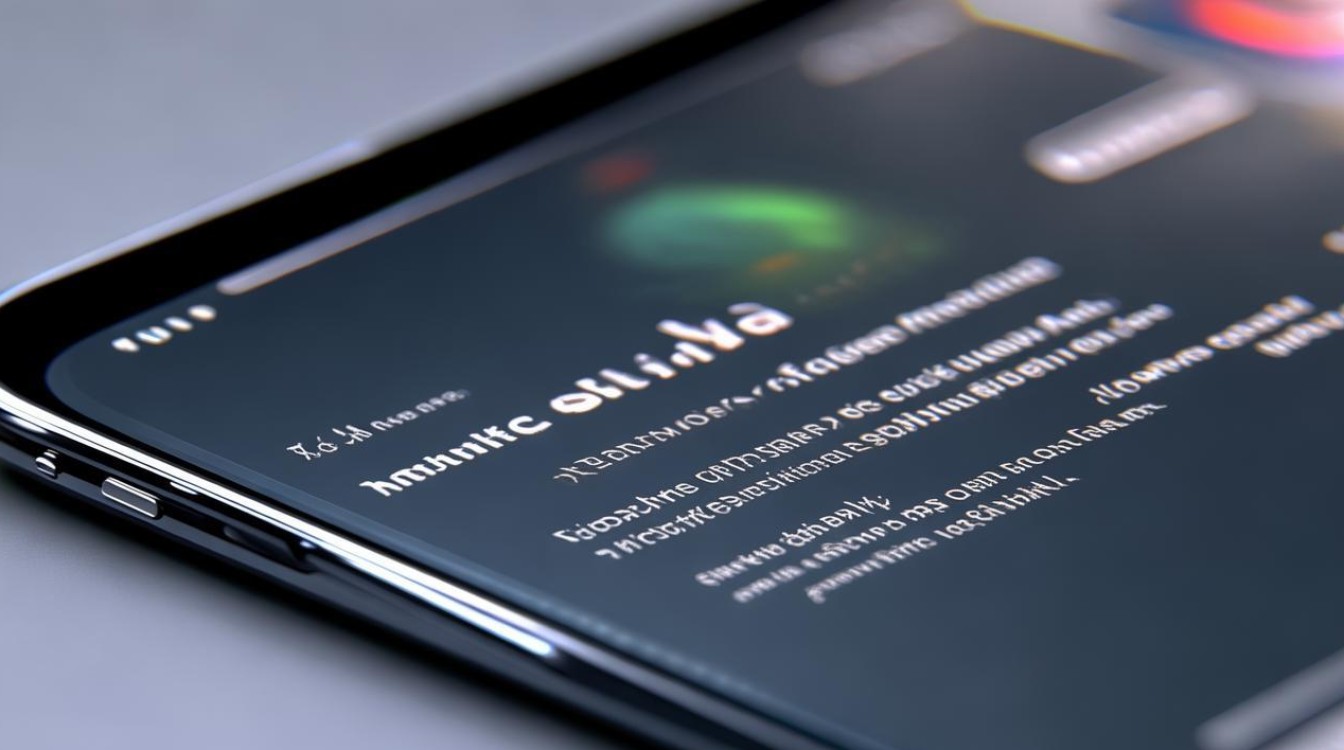
Q2:如何删除不再需要的小部件?
A:只需长按目标组件直至出现震动反馈,点击右上角垃圾桶图标即可移除,若发现残留空白占位符,可通过双指捏合手势进入桌面整理模式,选择「重新排版」自动优化布局,对于深度定制过的联动型组件,建议先关闭其后台进程再执行删除操作,避免残留进程占用系统资源
版权声明:本文由环云手机汇 - 聚焦全球新机与行业动态!发布,如需转载请注明出处。



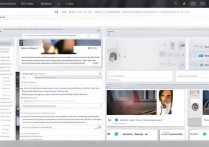


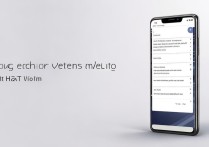





 冀ICP备2021017634号-5
冀ICP备2021017634号-5
 冀公网安备13062802000102号
冀公网安备13062802000102号